|
Identifizieren
|   |
![]()
Klicken Sie mit diesem Werkzeug an die gewünschte Stelle in der Karte, um sich Informationen zu Layern und Features und deren Sachdaten anzeigen zu lassen.
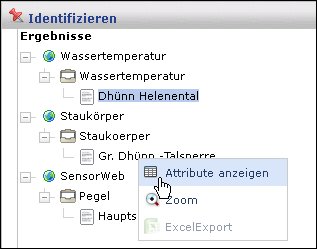
Die Ergebnisse des Werkzeugs "Identifizieren" richten sich nach den geladenen Diensten und den sichtbaren Layern der Dienste (Maßstabsabhängigkeit).
Weitere Funktionen:
![]() Durch einen Rechtsklick auf das Symbol des Dienstes können Sie den Dienst samt Themen nach Excel exportieren.
Durch einen Rechtsklick auf das Symbol des Dienstes können Sie den Dienst samt Themen nach Excel exportieren.
![]() Durch einen Rechtsklick auf das Symbol des Themas können Sie das Thema samt Attributen nach Excel exportieren.
Durch einen Rechtsklick auf das Symbol des Themas können Sie das Thema samt Attributen nach Excel exportieren.
![]() Durch einen Rechtsklick auf das Symbol für Attribute können Sie auf das Feature zoomen oder sich die Attribute des identifizierten Features anzeigen lassen (s. Abbildung oben):
Durch einen Rechtsklick auf das Symbol für Attribute können Sie auf das Feature zoomen oder sich die Attribute des identifizierten Features anzeigen lassen (s. Abbildung oben):
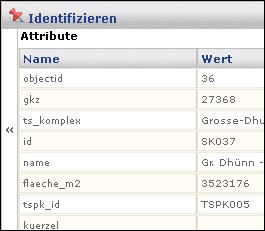
![]() Durch einen Klick auf diese Schaltfläche gelangen Sie zurück zur Ergebnisübersicht.
Durch einen Klick auf diese Schaltfläche gelangen Sie zurück zur Ergebnisübersicht.
Klicken Sie auf den roten Pin in der Titelleiste des Fensters, um das Fenster "Identifizieren" an einer beliebigen Postion im Anwendungsfenster zu befestigen. Das Fenster positioniert sich nun nicht mehr neu, wenn Sie mit dem Werkzeug "Identifizieren" erneut in die Karte klicken. Klicken Sie den Pin wieder an, um das Fenster von der festen Position zu lösen.
Optionen
Klicken Sie "Optionen" rechts unten im Fenster "Identifizieren" an, um die Optionen zu öffnen.
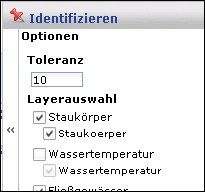
Toleranz: Geben Sie einen Wert für die "Toleranz" in Pixeln ein. Hierbei handelt es sich um einen Radius, der um die Klickpunkt gezogen wird. Wird das Feature noch innerhalb dieses Radiusses gefunden, wird es in der Ergebnisliste aufgeführt.
Layerauswahl: Entscheiden Sie, welche Dienste und Layer Sie als Ergebnis angezeigt bekommen wollen, indem Sie ein Häkchen in das jeweilige Kontrollkästchen setzen.
Hinweis: Die Verwendung eines Toleranz-Radiusses ist besonders wichtig, wenn es sich um Linien- bzw. Punkte-Themen handelt, da - je nach Maßstab - das Feature leicht verfehlt werden kann.